-
![]() Windows向けデータ復旧
Windows向けデータ復旧
- Data Recovery Wizard Free購入ダウンロード
- Data Recovery Wizard Pro 購入ダウンロード
- Data Recovery Wizard WinPE購入ダウンロード
- Partition Recovery購入ダウンロード
- Email Recovery Wizard購入ダウンロード
- おまかせデータ復旧サービス
概要:
特定のタスクや機能を実行するには、複数のキーを一緒に押す必要があります。Control+ Alt+ Deleteは、PCでは3つのキーボードのキーの組み合わせで、一般にキーボードではCtrl、Alt、Deleteと表示されます。Macでは、CtrlはCommand、AltはOptionとも呼ばれます。
キーコンビネーションとは、キーボード上の2つ以上のキーを一緒に使って、特定のタスクや機能を実行するときに発生するものです。Ctrlキー、Altキー、Deleteキーを押しながら組み合わせると、Windowsのアプリケーションを強制的に終了し、コンピューターの再起動やログインなどを行うことができます。
しかし、WindowsやLinuxで使われているキーの組み合わせは、Macでは同じ目的には使えません。では、Macでプログラムを強制終了するときに使うべきキーの組み合わせは何でしょうか?読み進めていくと、その答えが見えてきます。
Ctrl-Alt-Deleteは、実行中のプログラムを強制終了するためのショートカットとして使われるキーボードキーの組み合わせである。Windowsでは、Windows 95で初めて適用されたショートカットキーである。ユーザーはこのショートカットを使って、現在実行中のすべてのプログラムの状態を確認し、任意のプログラムを終了させることができる。
この3つのキーを同時に押すと、プログラムを終了させたり、Windowsコンピュータのオペレーティングシステムをリセットしたりすることができます。これは、一般的なトラブルシューティングの方法です。起動中のソフトウェアがフリーズし、手動で終了できない場合、このショートカットを使って強制終了することができます。
macOSでは、CtrlはCommand、AltはOptionとも呼ばれます。Ctrl+ Alt+ Deleteの 代替は、MacではCommand+ Option+ Escapeです。以下は詳しい手順です。
ステップ1.「Command」キー、「Option」キー、「Escape」キーを同時に押します。
ステップ2.強制終了のウィンドウが画面に表示されます。
ステップ3.ここで、強制終了したいプログラムを選択します。
次に、アプリケーションを強制終了するためのネイティブな方法をいくつか見てみましょう。
メニューバーを使って強制終了する。
ステップ1.画面左上のAppleロゴをクリックします。
ステップ2.ドロップダウンメニューから「強制終了...」をクリックします。
ステップ3.問題のあるプログラムを選択し、ポップアップウィンドウで、「強制終了」をクリックします。
ドックから強制終了する
ステップ1.ドックで、閉じたいプログラムを右クリックします。
ステップ2.メニューに「強制終了」が表示されますので、クリックして強制終了します。
Macには、他にもいくつかのショートカットの組み合わせキーがあります。
それでは、ボーナスチップとして、Macでよく使われる他のショートカットのリストを探ってみましょう。
ショートカットを使ってファイルを削除してしまい、後でそのファイルが必要なことに気がついたということがあります。削除されたファイルを復元する可能性はありますか?はい、できます。
コマンド(⌘)+Deleteのショートカットを使用すると、ファイルはゴミ箱に移動されます。あとは、以下の手順で削除したファイルを復元することができます。
ステップ1.ゴミ箱のアイコンをクリックし、開きます。
ステップ2.削除されたファイルまたはフォルダを見て、復元するものを選択します。
ステップ3.復元したいファイルの上で右クリックします。ドロップダウンメニューが表示されます。
ステップ4.戻す]をクリックすると、アイテムが復元されます。
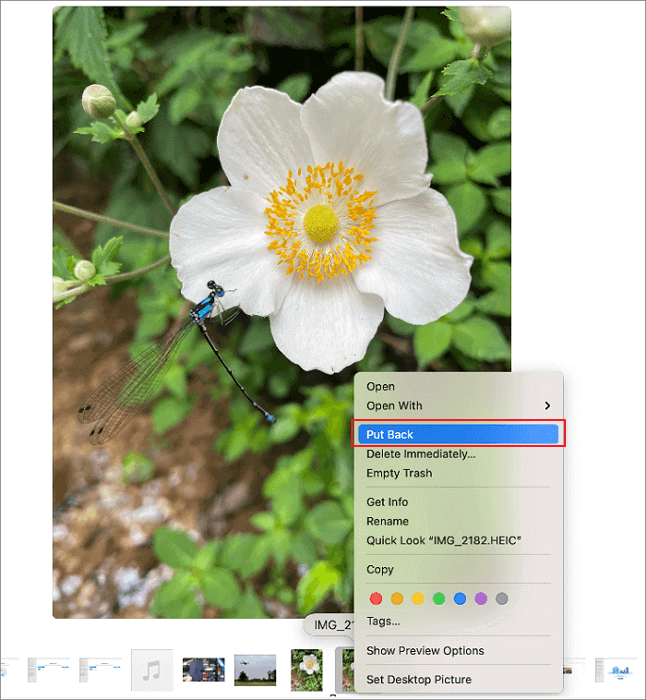
Option+コマンド(⌘)+Deleteのショートカットを使うと、悲しいかな、削除したファイルはゴミ箱に格納されず、永久に削除されます。つまり、PutBackメソッドで復元することはできません。この場合、何もせず、すぐにデータ復元ソフトを適用することをお勧めします。そのようなツールの1つがEaseUS Data Recovery Wizard for Macです。
EaseUS Data Recovery Wizard for Macは、3ステップと2分で削除または紛失したデータをスキャンして復元することができるソフトウェアです。ゴミ箱から永久に削除されたデータや、破損・損傷したハードディスク、パーティション、SDカードなどからファイルを復元することができます。
多くのデータを失わなかったのであれば、無料版で十分です。なぜなら、EaseUS Data Recovery Wizard for Macでは、無料で2GBのデータを復元することができるからです。無制限にデータを復元したい場合は、リーズナブルな価格でプロバージョンにアップグレードすることができます。
ステップ1.削除されたファイル/フォルダが保存されていた場所を選んで、「失われたファイルを検索」をクリックします。

ステップ2.クリックしてから、スキャンが開始します。(自動的に開始する高度なスキャンは時間がかかりますが、探せるデータも多いです。)

ステップ3.保存の位置(クラウドを薦めします)を選択して、「保存」すると、復元の作業が完了です。

今回は、ショートカットとは何か、Ctrl Alt Deleteの 代替操作をMacのパソコンで行う方法について説明しました。Command + Option + Escapeは、Macがフリーズしているときや、アプリケーションが反応しなくなったときに、アプリケーションを強制的に停止させるので便利なショートカットです。
しかし、ショートカットを使用することにはリスクもあります。アプリケーションを強制的に停止するため、保存していない変更が失われる可能性があり、また、破損の可能性もあります。とはいえ、便利なショートカットなので、必要なときだけ使うようにしましょう。
Command + Option + Escapeは、Macがフリーズしているときや、アプリケーションが反応しなくなったときに、アプリケーションを強制的に停止させるので便利なショートカットです。
すぐにデータ復元ソフト‐EaseUS Data Recovery Wizard for Macを適用することをお勧めします。